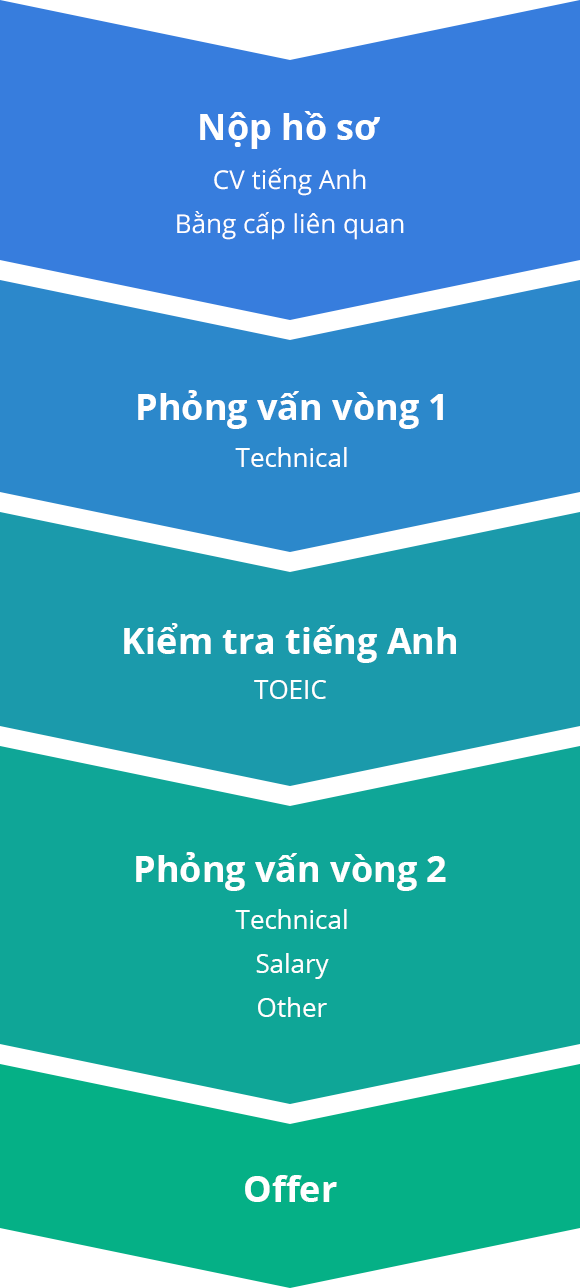
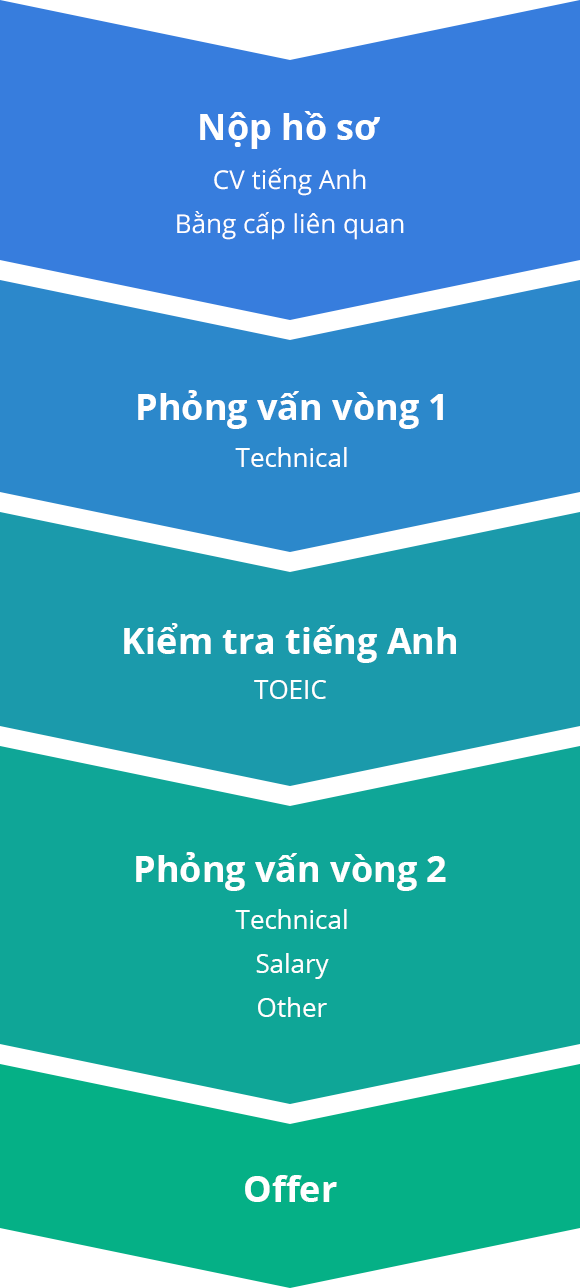
Mẹo vặt trong Visual Studio – Liệu bạn đã biết rõ IDE của mình chưa?
Trong máy lập trình viên nào cũng có 2 thứ quan trọng: 1 là trình duyệt web, 2 là IDE.
Vì ngày nào ta cũng phải làm việc chung với IDE nên nếu thuần thuc các phím tắt sẽ làm tăng năng suất code của chúng ta rất nhiều. Các bạn đừng xem thường những mẹo vặt dưới đây. Giả sử áp dụng những mẹo vặt này giúp tiết kiệm được 10% thời gian code, 1 tuần bạn code từ 30-40 tiếng, 1 tháng sẽ là 150-160 tiếng. Tiết kiệm được 10% tức là 16 tiếng bạn có thể dành thời gian này cho người thân hoặc nâng cao trình độ của mình đó.
Chúng ta bắt đầu nào!
1. Các hotkey cơ bản
Sử dụng hotkey nhiều sẽ khiến người ngoài thấy bạn code có vẻ “pro” hơn. Bạn cũng đỡ tốn công di chuyển chuột hơn
F5 – Ctrl F5 – Debug
Sau khi code xong, thay vì phải di chuyển chuột lên, bấm nút Start này để chạy chương trình, hãy bấm F5 . Trường hợp ta đặt breakpoint để bug, hãy bấm Ctrl + F5 để chạy chế độ no debug, bỏ qua breakpoint.

F12 – See implementation
Khi đọc code, ta muốn xem 1 class hay method viết như thế nào, hãy sử dụng phím F12. Nếu bạn cài Reshaper hoặc VS Productivity Tool, bạn có thể giữ Ctrl và click vào class để có hiệu quả tương tự.

Ctrl K + Ctrl D – Format Code
Code xong, nếu thấy code xiêu vẹo thì hãy dùng Ctrl K + Ctrl D để tự động format lại. Nếu code không tự động format thì code thể là bạn quên đóng () hoặc {}.

Ctrl K + Ctrl C – Comment Code /Ctrl K + Ctril U – Uncomment Code
Để comment code, ta thường comment bằng tay dùng 2 nút này trên toolbar.

Ta có thể áp dụng hotkey để comment/uncomment nhanh.

F9 – Set breakpoint

Để đặt breakpoint ta thường phải click vào thanh dọc bên trái. Sao phải làm vậy khi ta có thể bấm F9 là xong, nhanh gọn lẹ.
F10/F11 – Step over/Step into

Khi debug, thay vì bấm 2 nút trên toolbar này, dùng hotkey F10 và F11 sẽ tiết kiệm thời gian hơn.
2. Sử dụng snippet
Trong quá trình code, có những đoạn code ta phải lặp lại nhiều lần. Visual Studio đã tích hợp sẵn những đoạn code này, gọi là snippet, tiết kiệm khá nhiều thời gian.
Cách sử dụng snippet: Gõ ra rồi Tab là xong
ctor – Tạo contrucstor cho class

prop – Tạo properties – Gõ xong nhớ Tab Tab

Trong Visual Studio tạo getter, setter cho field được hiện thực bằng property.
cw – Console.WriteLine() – Cho mấy bạn hay code Console

for/forr – Tự tạo hàm for

Các bạn có thể thử với một số snippet khác như if/else, do/while, switch, try.
3. Một số mẹo nhỏ khác
Giữ Ctrl + Nhấp chuột – Box Selection
Bạn từng gặp cảnh phải sửa nhiều dòng code 1 lúc chưa? Sử dụng Box Selection sẽ giúp việc này trở nên vô cùng dễ dàng.

Ctrl + Shift + V – Nghịch clipboard
Trong đời code, chắc ai cũng đã từng phải copy paste. Đã bao giờ bạn từng copy A, sau đó lỡ bấm nhầm copy B, C, sau đó phải tìm A để copy lại chưa? Visual Studio lưu lại tận 20 lần copy gần nhất trong clipboard, ta có thể dùng Ctrl + Shift + V để tìm đoạn clipboard cần paste.

Ctrl + , – Navigate File/Ctrl + ; :Search

Thay vì Ctrl + F, hãy sử dụng 2 chức năng này, hữu hiệu hơn nhiều đấy!
Paste JSON/XML as class
Trong C#, ta không thể dùng thẳng mà phải convert JSON sang object. Chức năng này cho phép ta tạo class để convert json.
VD mình có chuỗi JSON sau (Lấy từ facebook graph api):

Chúc các bạn ngày càng thành thục với IDE của mình!
Via toidicodedao.com
